
- লেখক John Day [email protected].
- Public 2024-01-30 08:01.
- সর্বশেষ পরিবর্তিত 2025-01-23 14:36.


হ্যালো সবাই, এই আমার নতুন প্রকল্পে আমি সেল ফোন দ্বারা নিয়ন্ত্রিত একটি প্যান-টিল্টের সাথে পরিচয় করিয়ে দেব। সেল ফোনের সমস্ত গতিবিধি ব্লুটুথের মাধ্যমে প্যান-টিল্ট ডিভাইসে পুনরুত্পাদন করা হয়। একটি Arduino R3 (বা অনুরূপ) এবং এর উপর দুটি ieldsাল এটি একটি নকশা প্রদর্শন যা নতুন উন্নয়ন এবং অ্যাপ্লিকেশনগুলিতে আরও এগিয়ে যেতে পারে। আমি আশা করি আপনি এটি উপভোগ করবেন, ভিডিওটি দেখুন।
ধাপ 1: উপাদান তালিকা


আপনার যা প্রয়োজন তা নিম্নলিখিত তালিকায় রয়েছে:
- Arduino Uno R3 (বা অনুরূপ)
- 1Sheeld - অ্যান্ড্রয়েড সংস্করণ (সেল ফোনে সংযোগের জন্য ieldাল - অ্যান্ড্রয়েড)
- মোটর ড্রাইভার শিল্ড (সার্ভো মোটরের জন্য)
- 02 x মাইক্রো সার্ভো মোটর SG90 (বা অনুরূপ)
- প্যান-টিল্ট এসজি 90 কিট
- প্লাগ P4 সহ পাওয়ার সাপ্লাই (9V x 1A)
- ইউএসবি কেবল (আরডুইনো এবং আপনার কম্পিউটারের মধ্যে সংযোগ)
ধাপ 2: সমাবেশ



সমাবেশ কোন সোল্ডারিং বা wirings সঙ্গে খুব সহজ।
পদক্ষেপগুলো অনুসরণ কর:
- Arduino বোর্ডের উপরে 1Sheeld বোর্ড রাখুন।
- 1Sheeld বোর্ডে মোটর ড্রাইভার শিল্ড রাখুন।
- মোটর শিল্ড প্লাগ (সার্ভো 1) এ টিল্ট অক্ষের কেবলটি সংযুক্ত করুন।
- মোটর শিল্ড প্লাগে প্যান অক্ষের কেবলটি সংযুক্ত করুন (সার্ভো 2)।
ধাপ 3: 1 শিল্ড - ওরিয়েন্টেশন সেন্সর

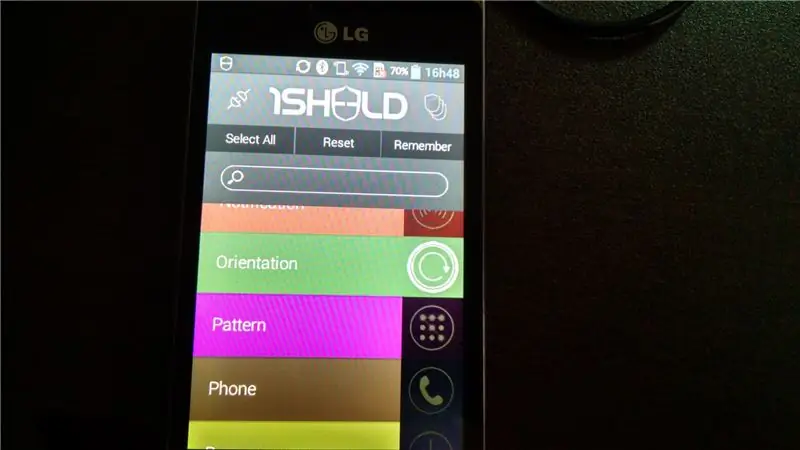
তাদের ডেভেলপারদের মতে, "1Sheeld আপনার স্মার্টফোনটিকে 40 টি ভিন্ন Arduino শিল্ডে পরিণত করে"। এই ieldালটি খুবই আকর্ষণীয় কারণ আপনি ব্লুটুথের মাধ্যমে একটি Arduino বোর্ডকে একটি সেলুলার ফোনে সংযুক্ত করতে পারেন এবং এর সমস্ত সেন্সর ব্যবহার করতে পারেন।
সংযোগটি সহজ এবং আপনার কাছে আরডুইনোতে প্রয়োজনীয় সমস্ত লাইব্রেরি রয়েছে।
এইভাবে আপনি আপনার প্রোটোটাইপগুলির জন্য আপনার প্রয়োজনীয় সময় কমাতে পারেন এবং সিদ্ধান্ত নিতে পারেন যে আপনি এগিয়ে যেতে চান বা কিছু পরিবর্তন করতে চান।
চূড়ান্ত ফলাফলের পরে আপনি প্রথাগত উপাদান এবং সেন্সর প্রয়োগ করে একটি চূড়ান্ত পণ্যে প্রোটোটাইপ রূপান্তর করতে পারেন।
আপনি যদি এই ieldাল সম্পর্কে আরও তথ্য চান, তাহলে এই লিঙ্কে এর পৃষ্ঠা দেখুন।
প্রথমবার যখন আপনি 1Sheeld ব্যবহার করেন তখন আপনাকে তার লাইব্রেরিটি সেই ফোল্ডারে ডাউনলোড করতে হবে যেখানে আপনার কম্পিউটারে Arduino ইনস্টল করা আছে।
ওরিয়েন্টেশন সেন্সরের সংযোগ এবং নির্বাচনের জন্য আপনাকে আপনার সেল ফোনে একটি অ্যাপ ইনস্টল করতে হবে।
এই 1Sheeld অ্যাপটি আপনি গুগলের প্লে স্টোরে (অ্যান্ড্রয়েড ভার্সন) পেতে পারেন।
মন্তব্য:
- অবশ্যই আমি বাজারের সব ধরনের সেল ফোনে এই প্রকল্পটি পরীক্ষা করতে পারিনি।
- এটি শুধুমাত্র মটোরোলা মটো এক্স (এই ভিডিওগুলি তৈরি করতে) এবং একটি পুরানো এলজি মডেলে (এই ক্ষেত্রে প্যান-টিল্ট নিয়ন্ত্রণ করার জন্য) পরীক্ষা করা হয়েছিল।
- অধিক প্রক্রিয়াকরণ ক্ষমতার সাথে সেল ফোন আমাদের দ্রুত প্রতিক্রিয়া এবং সার্ভো মোটরের মসৃণ চলাচলের জন্য আরও ভাল ফলাফল দেয়।
- প্যান-টিল্ট কন্ট্রোলিংয়ের সময় শিল্ড ব্যাকগ্রাউন্ডে অন্য অ্যাপ চালাতে পারে।
ধাপ 4: সেটআপ



প্রোগ্রামটি খুবই সহজ। 1Sheeld থেকে ওরিয়েন্টেশনের লাইব্রেরির সাথে, Arduino প্রোগ্রামটি আপনার সেল ফোনের অক্ষ X এবং Y পড়বে এবং সেগুলিকে প্রতিটি সার্ভো মোটরের কৌণিক অবস্থানে অনুবাদ করবে। একটি গুরুত্বপূর্ণ বিবরণ হল যে প্রতিটি সেল ফোনের এক্সেল, ওয়াই, জেড এর জন্য আলাদা আলাদা উৎপত্তি/রেফারেন্স আছে। আমি আপনার সেল ফোনের অবস্থান অনুসারে "শূন্য" রেফারেন্স তৈরি করতে Arduino এর সেটআপ রুটিনে একটি বিবৃতি দিয়েছি। প্রথমবার আপনাকে প্যান-টিল্ট ডিভাইসের সাথে সারিবদ্ধভাবে অনুভূমিক অবস্থানে সেল ফোনটি রাখতে হবে এবং তারপরে আরডুইনোতে রিসেট বোতামটি টিপুন (মোটর শিল্ডে এটি সহজ কারণ অ্যাসেম্বল্ড শিল্ড বোর্ডের শীর্ষে রয়েছে) এর পরে প্যান -আপনার মোবাইল ফোনের পজিশনিং অনুসরণ করার জন্য টিল্ট উল্লেখ করা হয়েছে!
প্রস্তাবিত:
DSLR টাইম ল্যাপসের জন্য প্যান এবং টিল্ট মেকানিজম: 7 টি ধাপ (ছবি সহ)

ডিএসএলআর টাইম ল্যাপসের জন্য প্যান এবং টিল্ট মেকানিজম: আমার চারপাশে কয়েকটা স্টেপার মোটর পড়ে ছিল এবং সত্যিই সেগুলোকে ঠান্ডা করার জন্য ব্যবহার করতে চেয়েছিলাম। আমি সিদ্ধান্ত নিলাম যে আমি আমার ডিএসএলআর ক্যামেরার জন্য একটি প্যান এবং টিল্ট সিস্টেম তৈরি করব যাতে আমি শীতল সময়সীমা তৈরি করতে পারি। আপনার প্রয়োজনীয় আইটেম: 2x স্টেপার মোটর -htt
IOT123 - সোলার ট্র্যাকার - টিল্ট/প্যান, প্যানেল ফ্রেম, এলডিআর মাউন্ট রিগ: 9 ধাপ (ছবি সহ)

IOT123 - সোলার ট্র্যাকার - টিল্ট/প্যান, প্যানেল ফ্রেম, এলডিআর মাউন্টস রিগ: দ্বৈত অক্ষের সোলার ট্র্যাকারের জন্য বেশিরভাগ DIY ডিজাইন " সেখানে আছে " 9G মাইক্রো সার্ভোর উপর ভিত্তি করে তৈরি করা হয়েছে যা সত্যিই কয়েকটি সৌর কোষ, মাইক্রো-কন্ট্রোলার, ব্যাটারি এবং হাউজিং-এর চারপাশে ধাক্কা দেওয়ার জন্য কম রেটিংযুক্ত। আপনি চারপাশে ডিজাইন করতে পারেন
প্যান-টিল্ট মাল্টি সার্ভো কন্ট্রোল: 11 টি ধাপ (ছবি সহ)

প্যান-টিল্ট মাল্টি সার্ভো কন্ট্রোল: এই টিউটোরিয়ালে, আমরা রাস্পবেরি পাই-তে পাইথন ব্যবহার করে একাধিক সার্ভকে কীভাবে নিয়ন্ত্রণ করতে হয় তা অনুসন্ধান করব। আমাদের লক্ষ্য একটি ক্যামেরা (একটি PiCam) স্থির করার জন্য একটি PAN/TILT মেকানিজম হবে।
প্যান/টিল্ট কন্ট্রোল সহ ZYBO OV7670 ক্যামেরা: 39 টি ধাপ (ছবি সহ)

ZYBO OV7670 ক্যামেরা প্যান/টিল্ট কন্ট্রোল দিয়ে https://www.amazon.com/gp/product/B013JF9GCAT ডিজিলেন্ট ওয়া থেকে PmodCON3
রিমোট কন্ট্রোলড প্যান এবং টিল্ট হেড: 7 টি ধাপ

রিমোট কন্ট্রোল্ড প্যান এবং টিল্ট হেড: আমি সবসময় রিমোট কন্ট্রোল্ড প্যান এবং টিল্ট হেড চাই। হয়তো এটা আমার ভিডিও ক্যামেরা, একটি রাবার ব্যান্ড শ্যুটার বা ওয়াটার গান আইমার এর জন্য ছিল। এই ছোট্ট প্রজেক্টটি দিয়ে আপনি উপরের ডেকে (যতক্ষণ না এটি খুব ভারী নয়) কী রাখেন তা আসলেই গুরুত্বপূর্ণ নয়
